windows如何切换输入法 windows怎样切换输入法
在windows操作系统中,输入法是用户输入文字和字符的重要工具。切换输入法可以帮助我们快速切换到所需的输入法,提高输入效率。然而,对于初次使用windows的小伙伴来说,可能不清楚如何切换输入法,那么windows如何切换输入法呢?下面小编就教大家windows怎样切换输入法,快来一起看看吧。
具体方法:
方法一 :组合键
1、按下“Shift”+“Ctrl”切换,这个方法适用于一切Windows系统。
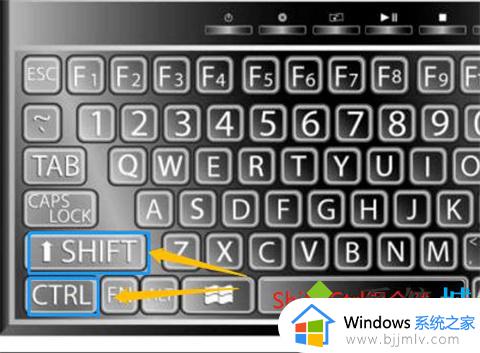
2、按下“win”+“空格键”,这是win10独有的方法,按下后系统输入法就会出现在右侧供用户选择。
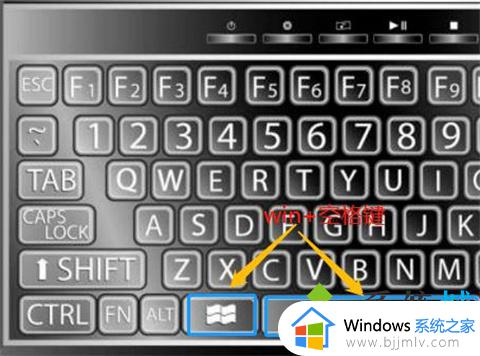
方法二:控制面板设置
1、找到电脑左下角的“开始"图标,用鼠标右键点击它,在弹出的菜单选项里再用鼠标左键点击“设置” 来打开Windows设置。
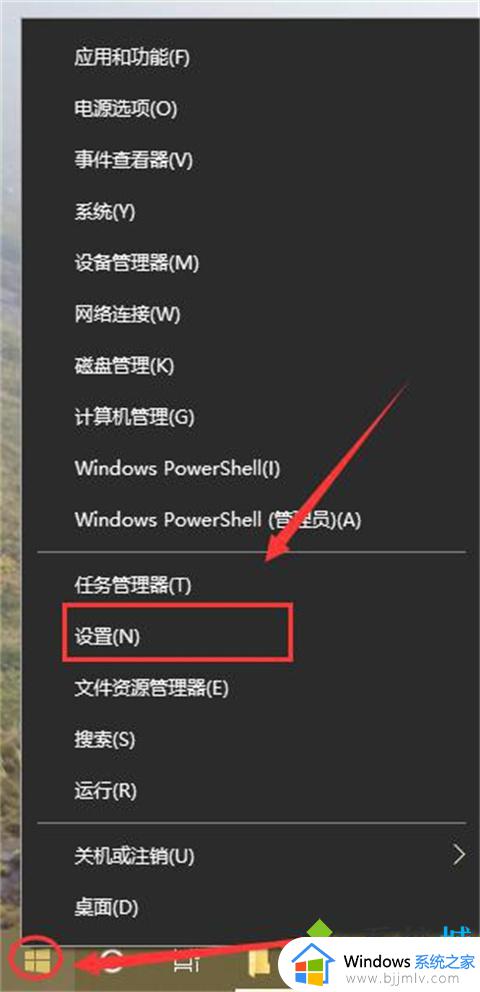
2、进入“Windows设置”后再点击“设备”。
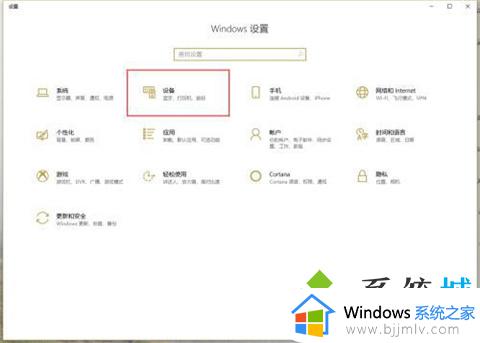
3、打开“设备”界面后再点击左边的“输入”。
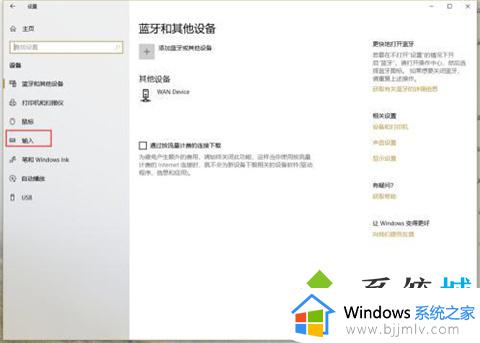
4、在“输入”界面再点击“高级键盘设置”。
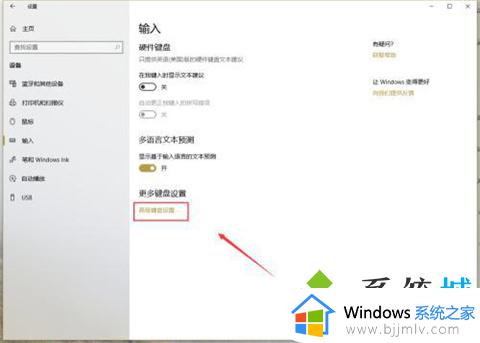
5、进入“高级键盘设置”后再点击“语言栏选项”。
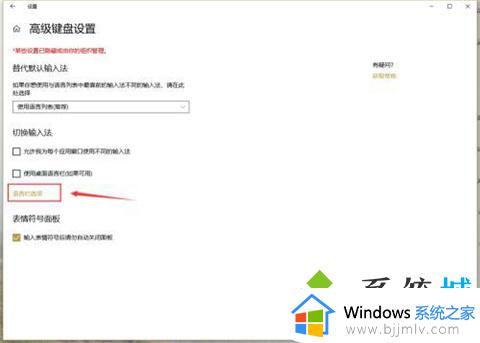
6、在弹出的“文本和输入语言”界面再点击“高级键设置”。

7、在“高级键设置”界面就可以看到常用的输入法相关的切换切换按键,这里我们以切换输入法为例:先点击选中“在输入语言之间”再点击下方的“更改按键顺序”。
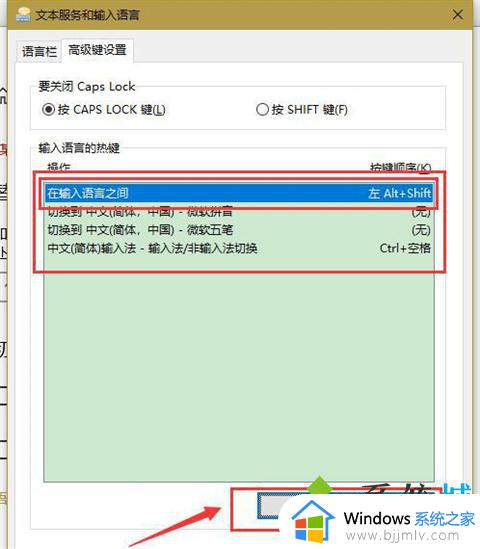
8、在弹出的“更改按键顺序”界面我们就可以看到有多个按键及顺序的组合,选择自己需要的那个组合,再点击“确定”即可。
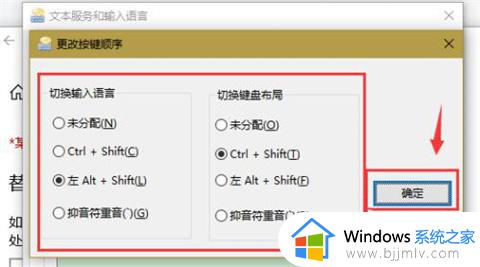
总结:
1、按下“Shift”+“Ctrl”切换,这个方法适用于一切Windows系统。
2、按下“win”+“空格键”,这是win10独有的方法,按下后系统输入法就会出现在右侧供用户选择。
以上全部内容就是小编带给大家的windows切换输入法方法详细内容分享啦,不知道怎么操作的小伙伴就快点按照上述的内容进行操作,希望本文可以帮助到大家。
windows如何切换输入法 windows怎样切换输入法相关教程
- windows输入法怎么切换繁体 windows输入法如何切换繁体
- windows输入法切换设置在哪里 windows怎么设置输入法切换
- windows输入法切换繁体如何操作 windows自带输入法简体繁体切换的方法
- win空格切换输入法如何修改 win加空格切换输入法怎么换
- mac切换输入法的方法 mac如何切换输入法
- windows输入法全角半角切换怎么操作 windows输入法全角半角切换快捷键是什么
- mac输入法切换快捷键是什么 macbook切换输入法按哪个键
- 电脑输入法按哪个键怎么切换?键盘上输入切换键是哪个
- 键盘切换不出中文输入法为什么 键盘切换不了中文输入法如何解决
- 电脑快捷键切换输入法没反应怎么回事 电脑快捷键输入法切换不出来如何解决
- 惠普新电脑只有c盘没有d盘怎么办 惠普电脑只有一个C盘,如何分D盘
- 惠普电脑无法启动windows怎么办?惠普电脑无法启动系统如何 处理
- host在哪个文件夹里面 电脑hosts文件夹位置介绍
- word目录怎么生成 word目录自动生成步骤
- 惠普键盘win键怎么解锁 惠普键盘win键锁了按什么解锁
- 火绒驱动版本不匹配重启没用怎么办 火绒驱动版本不匹配重启依旧不匹配如何处理
电脑教程推荐
win10系统推荐